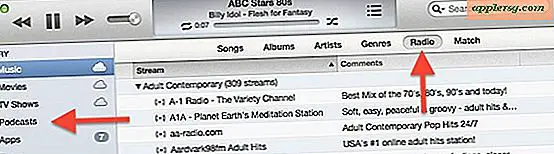Slik spoof du MAC-adressen i Mac OS X
 En MAC-adresse er en unik identifikator som er tilordnet nettverkskortet ditt, og noen nettverk implementerer MAC-adressefiltrering som en sikkerhetsmetode. Spoofing av en MAC-adresse kan være ønsket av flere grunner, og det er veldig enkelt å spoofe MAC-adressen din i Mac OS X 10.4, 10.5, 10.6, 10.7, OS X 10.8 og OS X 10.9. I denne artikkelen kommer vi til å anta at du vil spoofe din Macs trådløse MAC-adresse, noe som betyr at Wi-Fi-kortet ditt. Uten videre ado, her er en tre trinns prosess for hvordan du gjør akkurat det ...
En MAC-adresse er en unik identifikator som er tilordnet nettverkskortet ditt, og noen nettverk implementerer MAC-adressefiltrering som en sikkerhetsmetode. Spoofing av en MAC-adresse kan være ønsket av flere grunner, og det er veldig enkelt å spoofe MAC-adressen din i Mac OS X 10.4, 10.5, 10.6, 10.7, OS X 10.8 og OS X 10.9. I denne artikkelen kommer vi til å anta at du vil spoofe din Macs trådløse MAC-adresse, noe som betyr at Wi-Fi-kortet ditt. Uten videre ado, her er en tre trinns prosess for hvordan du gjør akkurat det ...
Henter din nåværende MAC-adresse
For det første skal du ha din nåværende trådløse MAC-adresse, slik at du kan sette den tilbake uten å starte på nytt. Start Terminal-appen og skriv inn følgende kommando:
ifconfig en1 | grep ether
Du skjønner å se noe som:
ether 00:12:cb:c6:24:e2
Og verdiene etter 'eter' sminker din nåværende MAC-adresse. Skriv dette ned et sted slik at du ikke glemmer det. Hvis du gjør det, er det ikke verdens ende, du må bare starte på nytt for å tilbakestille den fra en endring.
Merk, det er mulig at Mac-maskinen har Wi-Fi-kortet på en0, så det kan hende du må justere strengen tilsvarende.
Spoofing en MAC-adresse
For å spoofe MAC-adressen din, angir du bare den verdien som returneres fra ifconfig til en annen hex-verdi i formatet aa: bb: cc: dd: ee: ff. Du kan generere en tilfeldig en hvis det er nødvendig.
For dette eksempelet vil vi sette vår trådløse MAC-adresse til 00: e2: e3: e4: e5: e6 ved å utstede følgende kommando:
sudo ifconfig en1 ether 00:e2:e3:e4:e5:e6
Sudo-kommandoen krever at du oppgir ditt rotpassord for å gjøre endringen.
Igjen, noen Mac bruker en0, så hvis du går inn i noen problemer kan du prøve det.
Verifisering av spoofed MAC-adressen fungerte
Hvis du vil sjekke at spoofet fungerte, skriv inn samme kommando som tidligere:
ifconfig en1 | grep ether
Nå vil du se:
ether 00:e2:e3:e4:e5:e6
Betydningen av MAC-adressen din er nå verdien du satte den til. Hvis du vil bekrefte spoofet videre, kan du bare logge deg på den trådløse ruteren og se på listen "tilgjengelige enheter" (eller vedlagte enheter), og din spoofede MAC-adresse vil være en del av listen.
Hvis du vil sette MAC-adressen tilbake til sin reelle verdi, kan du bare utstede kommandoen ifconfig ovenfor med MAC-adressen du hentet i trinn 1. Du kan også starte Mac-en på nytt.
Nyt!
Merk: Leser Dee Brown påpeker følgende, noe som kan være til hjelp for noen brukere som har problemer: "Kjører 10.5.6 du må gjøre trikset for å demontere fra nettverket. **** IKKE GJØR AIRPORT OFF ****. Hva du må gjøre er å klikke på flyplassen og klikk på nettverk og skriv inn noe falskt navn som nettverket ssid. Så mens det prøver å koble klikk, avbryt. På dette punktet kan du spoof bruke sudo ifconfig en1 ether kommandoen "
Andre lesere påpeker at Dee Browns trick fungerer i 10.5.7 og over også. Takk Dee!
Oppdatering: Hvis du fortsatt har problemer med MAC-adressespoofing i Leopard eller Snow Leopard, virker fremgangsmåten ovenfor, men prøver å løsne seg med et trådløst nettverk, men behold den trådløse flyplassen på (som nevnt ovenfor). En enkel måte å gjøre dette på er for å skrive inn følgende i kommandolinjen:
airport -z
Merk at du må ha kommandoen "airport" -kommandoen til å fungere for brukere, du kan gjøre det ved å kopiere og lime inn denne kommandoen i Mac Terminal:
sudo ln -s /System/Library/PrivateFrameworks/Apple80211.framework/Versions/Current/Resources/airport /usr/sbin/airport
Når du er opphevet fra nettverket, bør du kunne spoofe din MAC-adresse som vanlig
Oppdatert 28.2.2012 : For Mac OS X Lion, er flygrensesnittet nå kalt "Wi-Fi", og dermed er kommandoen for å spoofe en MAC-adresse i OS X 10.7, OS X 10.8 Mountain Lion og OS X Mavericks, :
sudo ifconfig en0 Wi-Fi aa:bb:cc:dd:ee:ff
For noen datamaskiner kan Wi-Fi være grensesnittet, men du spoofer ved å spesifisere "eter" i stedet.
sudo ifconfig en0 ether aa:bb:cc:dd:ee:ff
Husk å demontere fra et hvilket som helst nettverk på forhånd med "airport -z" mens du holder kortet aktivt. Hvis du fortsatt har problemer eller mottar en "dårlig verdi" -melding, kan du prøve å slå den trådløse NIC av og på igjen ved å bruke følgende:
sudo ifconfig en0 down
Aktiver nå NIC:
sudo ifconfig en0 up
Fortsett deretter å spoofe MAC-adressen:
sudo ifconfig en0 ether aa:bb:cc:dd:ee:ff
Aktivering av nettverkskortet kan føre til at den blir med i det siste tilgjengelige trådløse nettverket.
MAC-adressen skal forbli spoofed til omstart, men du kan alltid sjekke hva MAC-adressen din er i GUI- eller kommandolinjen med networketup -listallhardwareports hvis du er nysgjerrig på den nåværende statusen.